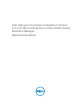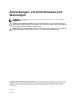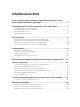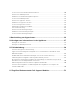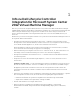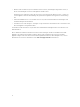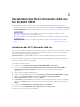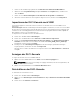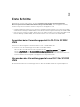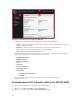Users Guide
1. Führen Sie das Installationsprogramm für das DLCI-Konsolen-Add-In für SC2012 VMM aus.
2. Wählen Sie unter Programmwartung die Option Entfernen oder Reparieren aus, und klicken Sie
dann auf Weiter.
3. Klicken Sie unter Bereit zum Reparieren oder Entfernen des Programms auf Installieren.
4. Wenn der Task zum Entfernen oder Reparieren abgeschlossen ist, klicken Sie auf Fertig stellen.
Importieren der DLCI-Konsole nach VMM
Um die DLCI-Appliance verwenden zu können, müssen Sie die DLCI-Konsole in die VMM-Konsole
importieren.
Voraussetzungen: Damit die Verbindung mit der DLCI-Appliance funktioniert, löschen Sie in einem Web-
Browser die Proxy-Einstellungen. Wenn die Web-Browser-Proxy-Einstellungen bereits konfiguriert sind,
schließen Sie den vollständig qualifizierten Domänennamen (Fully Qualified Domain Name, FQDN) der
DLCI-Appliance in der Proxy-Ausnahmeliste ein.
So importieren Sie die DLCI-Konsole in die VMM-Konsole:
1. Klicken Sie in SC2012 VMM auf Einstellungen.
2. Klicken Sie in der Multifunktionsleiste Startseite auf Add-In-Konsole importieren.
3. Suchen Sie im Assistenten für den Import des Konsolen-Add-Ins unter Zu importierendes Add-In
auswählen, um das DLCI-Konsolen-Add-In für SC2012 VMM (DLCI_VMM_Console_Addin.zip)
auszuwählen; klicken Sie dann auf Weiter.
4. Bestätigen Sie unter Einstellungen bestätigen, dass die Einstellungen gemäß Anforderungen
festgelegt wurden, und klicken Sie dann auf Fertig stellen.
Die DLCI-Konsole wird in die VMM-Konsole importiert und ist unter VMs und Dienste → Alle Hosts
verfügbar.
Anzeigen der DLCI-Konsole
So zeigen Sie die DLCI-Konsole in SC2012 VMM an:
1. Wählen Sie in der SC2012 VMM-Konsole Fabric und dann Alle Hostgruppen aus.
ANMERKUNG: Sie können eine beliebige Hostgruppe auswählen, auf die Sie Zugriff haben, um
die DLCI-Konsole zu starten.
2. Wählen Sie in der Multifunktionsleiste Startseite DLCI-Konsole aus.
Deinstallieren der DLCI-Konsole
So deinstallieren Sie die DLCI-Konsole:
1. Klicken Sie in SC2012 VMM auf Einstellungen.
2. Wählen Sie unter Einstellungen in Konsolen-Add-ins die Option DLCI-Konsolen-Add-In für SC2012
VMM aus.
3. Klicken Sie auf der Startseite auf Entfernen.
8